수동 급지대의 봉투에 인쇄
아래 절차에 따라 봉투에 인쇄합니다. 봉투는 앞면(접착하지 않은 면)에만 인쇄할 수 있습니다.
1단계: 수동 급지대에 봉투 적재
봉투 방향과 면에 유의하여 수동 급지대에 봉투를 적재합니다. 봉투 적재 방향(수동 급지대)
2단계: 용지 크기와 종류 설정
적재한 봉투에 따라 용지 크기와 종류를 설정합니다. 수동 급지대의 용지 크기 및 종류 설정
3단계: 컴퓨터에서 인쇄
컴퓨터의 프린터 드라이버를 사용하여 급지 위치와 문서의 용지 크기 및 인쇄할 용지 크기를 정확히 설정한 후에 인쇄를 실행합니다.
Windows를 사용하는 경우
1
컴퓨터에서 인쇄하려는 문서를 엽니다.
2
문서를 열 때 사용한 애플리케이션의 메뉴에서 인쇄 명령을 선택합니다.
3
기기의 프린터 드라이버를 선택하고 [기타 설정] 또는 [속성]을 클릭합니다.
프린터 드라이버의 [인쇄 기본 설정] 화면이 표시됩니다.
4
[기본 설정] 탭의 [페이지 크기]에서 봉투 크기를 선택합니다.
[정보] 화면이 표시됩니다.
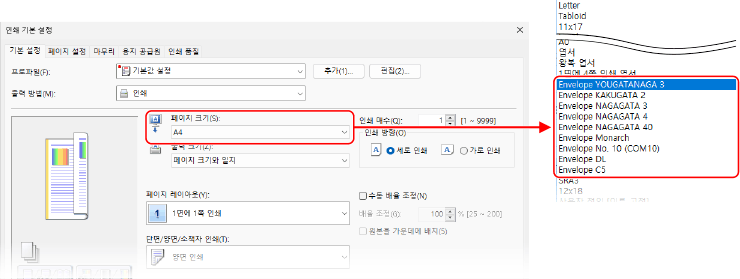
5
[예]을 클릭합니다.
[봉투 인쇄] 화면이 표시됩니다.
6
용지 설정과 인쇄 데이터의 방향을 확인하고 [다음]을 클릭합니다.
7
[마침]을 클릭합니다.
8
[용지 공급원] 탭의 [용지 공급원]과 [용지 종류]에서 수동 급지대와 봉투를 선택합니다.
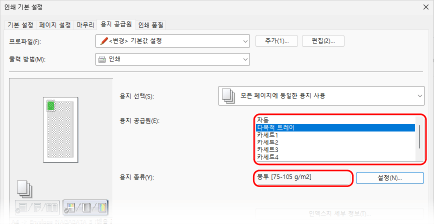
[용지 공급원]에서 [다목적 트레이]을 선택합니다.
[용지 종류]에서 [봉투]을 선택합니다.
9
[확인]을 클릭하고 [인쇄] 또는 [확인]을 클릭합니다.
인쇄가 시작됩니다.
macOS를 사용하는 경우
1
컴퓨터에서 인쇄하려는 문서를 엽니다.
2
애플리케이션의 메뉴에서 인쇄 명령을 선택합니다.
인쇄 대화 상자가 표시됩니다.
3
[프린터]에서 기기의 프린터 드라이버를 선택합니다.
4
[용지 크기]에서 적재된 봉투의 크기를 선택합니다.
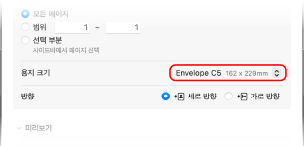
5
[프린터 옵션]  [용지 공급원]을 클릭합니다.
[용지 공급원]을 클릭합니다.
 [용지 공급원]을 클릭합니다.
[용지 공급원]을 클릭합니다.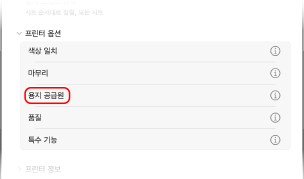
6
[용지 공급원]에서 [다용도 트레이]을 선택합니다.
7
[용지 종류]에서 [설정]을 클릭하고, 봉투를 선택한 후, [확인]을 클릭합니다.
8
[확인]을 클릭하고, [프린트]를 클릭합니다.
인쇄가 시작됩니다.